在当今这个互联网与数字技术高度发展的时代,电脑已成为我们日常生活中不可或缺的工具。使用电脑进行学习、工作与娱乐,常常需要依赖其为用户提供丰富的多媒体体...
2025-03-23 36 华硕电脑
如果你的华硕电脑在播放视频时出现无声音的状况,很有可能是系统设置、驱动程序或软件方面出现了问题。不用担心,通常情况下,无声音问题可以轻松解决。本文将为你提供一系列步骤和技巧,帮助你一步一步地诊断并修复华硕电脑播放视频无声音的问题。

确认电脑音量没有被静音,并且音量调节至适当水平。请检查系统的音量设置,包括系统的总体音量以及视频播放应用的音量设置。
操作步骤:
点击系统托盘的音量图标,查看是否处于静音或音量过低状态。
打开视频播放应用(如:VLC、WindowsMediaPlayer等),检查音量是否被独立调节至最低。

确认扬声器或耳机设备正常工作并且正确连接到电脑。如果使用耳机,请再试一次扬声器看是否声音正常。
操作步骤:
拔下耳机,检查扬声器是否能够发声。
如果使用扬声器,请确保连接线没有损坏,并且已经正确连接到电脑的音频输出口。
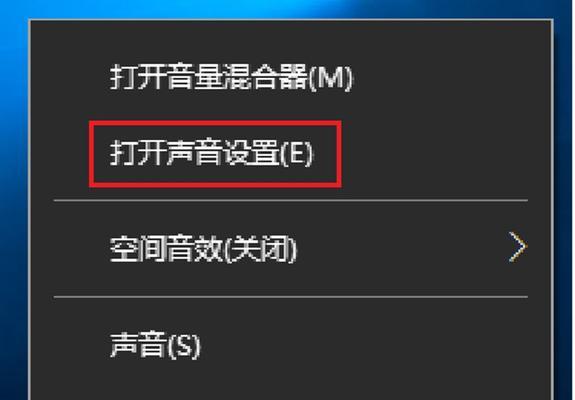
过时或故障的声卡驱动是导致华硕电脑播放视频无声音的常见原因。可以尝试更新或重新安装声卡驱动。
操作步骤:
进入设备管理器(右键点击“此电脑”,选择“管理”,然后选择“设备管理器”)。
寻找“声音、视频和游戏控制器”,点击展开。
右键点击你的声卡设备,选择“更新驱动程序”。
如果更新无效,可以尝试卸载驱动后,重新安装声卡驱动程序。
Windows的音频服务可能停用或异常,导致声卡无法正常工作。
操作步骤:
按下Win+R键打开运行窗口,输入services.msc并回车。
找到并双击“WindowsAudio”和“WindowsAudioEndpointBuilder”服务。
确认它们的状态为“正在运行”,如果不是,点击启动。
Windows系统自带音频诊断工具,可以用来检测和修复音频问题。
操作步骤:
打开控制面板,选择“硬件和声音”下的“声音”。
在弹出的窗口中选择“播放”标签,并点击“设备”下的扬声器,然后选择“属性”。
点击“故障排除”标签,并运行自动诊断。
有时候问题出在视频文件本身或者是播放器软件上。
操作步骤:
尝试播放其他视频文件,看问题是否依然存在。
如果是特定播放器出现问题,可以尝试卸载后重新安装。
确保你的操作系统是最新的,因为系统更新可能包含重要的音频驱动更新和修正。
操作步骤:
进入设置>更新和安全>Windows更新。
点击“检查更新”按钮。
常见问题探讨
为什么声卡驱动很重要?
声卡驱动是硬件和操作系统之间的桥梁,它负责告诉操作系统如何与声卡硬件沟通,使得声卡可以正确地播放声音。如果驱动过时或损坏,音频信号就无法正确发送和处理,导致播放视频时无声音。
更新驱动后应该注意什么?
更新之后,系统可能需要重启。在进行驱动更新时,最好保存当前工作状态,以防驱动更新过程中出现问题导致系统不稳定。
实用技巧分享
如何备份与恢复声卡驱动?
1.在设备管理器中找到声卡设备,右键点击选择“属性”。
2.转到“驱动程序”标签,点击“驱动程序详细信息”,记录下当前驱动的路径。
3.点击“备份驱动程序”,选择保存路径进行备份。
4.当需要恢复时,在设备管理器中选择卸载驱动,然后重新安装备份的驱动。
系统音量和应用音量的区别是什么?
系统音量指的是操作系统层面的音频输出音量,它影响到电脑中所有应用的声音输出。而应用音量则是针对单个应用程序设置的音量,即使系统音量调至最高,如果应用音量被调低,那么该应用播放的声音也会很低。
现在你应该对华硕电脑播放视频无声音的问题有了一个全面的了解,并且拥有了解决这一问题的多种方法。通过上述步骤,大多数情况下,你都能够找到问题所在,并且解决播放无声音的困扰。如果这些方法都无法帮助你解决问题,可能需要寻求专业的技术支持。希望本文能为你的华硕电脑带来更流畅的听觉享受。
标签: 华硕电脑
版权声明:本文内容由互联网用户自发贡献,该文观点仅代表作者本人。本站仅提供信息存储空间服务,不拥有所有权,不承担相关法律责任。如发现本站有涉嫌抄袭侵权/违法违规的内容, 请发送邮件至 3561739510@qq.com 举报,一经查实,本站将立刻删除。
相关文章

在当今这个互联网与数字技术高度发展的时代,电脑已成为我们日常生活中不可或缺的工具。使用电脑进行学习、工作与娱乐,常常需要依赖其为用户提供丰富的多媒体体...
2025-03-23 36 华硕电脑